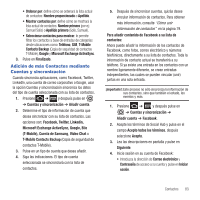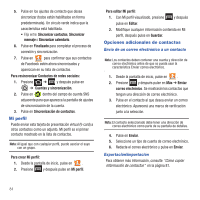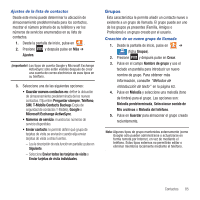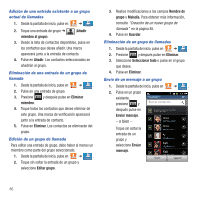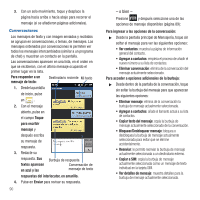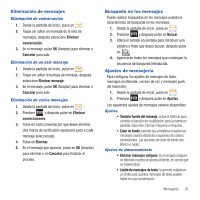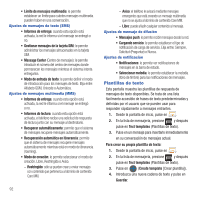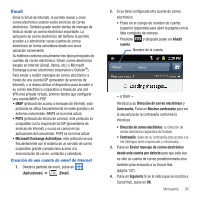Samsung SGH-T679 User Manual (user Manual) (ver.f9) (Spanish(north America)) - Page 92
Sección 7: Mensajería, Tipos de mensajes, Creación y envío de mensajes, Mensajería, Nuevo mensaje
 |
View all Samsung SGH-T679 manuals
Add to My Manuals
Save this manual to your list of manuals |
Page 92 highlights
Sección 7: Mensajería En esta sección se describe cómo enviar o recibir diferentes tipos de mensajes. También se explican las características y funcionalidades asociadas con la mensajería. Tipos de mensajes El teléfono proporciona los siguientes tipos de mensajes: • Mensajes de texto • Mensajes multimedia (con imagen, video y audio) • Mensajes de email y de Gmail • Google Talk Iconos de mensajes en la barra de estado Cuando se reciben nuevos mensajes, aparecen iconos en la barra de estado de la parte superior de la pantalla. Para obtener más información, consulte "Barra de estado" en la página 20. Creación y envío de mensajes El servicio de mensajes cortos (SMS, por sus siglas en inglés) le permite enviar y recibir mensajes de texto desde y hacia otros teléfonos móviles o direcciones de correo electrónico. Para usar esta característica, es posible que tenga que suscribirse al servicio de mensajes de su proveedor de servicio. El servicio de mensajería multimedia (MMS, por sus siglas en inglés) le permite enviar y recibir mensajes multimedia (por ejemplo, mensajes con imagen, video y audio) desde y hacia otros teléfonos móviles o direcciones de correo electrónico. Para usar esta característica, tal vez necesite suscribirse al servicio de mensajería multimedia de su proveedor de servicio. 88 ¡Importante!: Al crear un mensaje, si añade una imagen, un archivo de sonido o un videoclip a un mensaje de texto, el mensaje cambia de mensaje de texto a mensaje multimedia. Los iconos de mensajería aparecen en la parte superior de la pantalla e indican cuándo se reciben mensajes y de qué tipo son. Para obtener más información, consulte "Iconos indicadores" en la página 20. 1. Desde la pantalla de inicio, pulse en (Mensajería) ➔ (Nuevo mensaje). 2. Pulse en el campo Introducir destinatario para introducir un destinatario manualmente. - o bien - Pulse en para seleccionar una de las siguientes opciones: • Contactos: para seleccionar un destinatario en la lista de contactos (las entradas válidas deben tener un número telefónico móvil o una dirección de correo electrónico). • Reciente: para seleccionar un destinatario en una lista de mensajes enviados recientemente. • Grupos: para seleccionar un destinatario en la lista de grupos. • Favoritos: para seleccionar un destinatario de la lista Favoritos. 3. Si está añadiendo un destinatario de entre los recientes, contactos o grupos, pulse en el contacto para colocar una marca de verificación, después pulse en Añadir. El contacto aparecerá en el campo de destinatarios.